Come forzare il riavvio dell’iPhone 11, iPhone 11 Pro e iPhone Pro Max
iPhone 11 Pro e iPhone 11 Pro max sono gli iPhone più avanzati della Apple. La nuova linea di iPhone Pro è costruita per prestazioni e durata. Detto questo, ci potrebbero essere dei singhiozzi legati al software (iOS) che potrebbero richiedere di forzare il riavvio dell’iPhone 11 Pro o iPhone 11 Pro Max o di mettere il dispositivo in modalità DFU.
In questo breve articolo vi guideremo attraverso i passi che vi mostreranno come forzare il riavvio dell’iPhone 11 ed eseguire una modalità DFU se necessario.
Come forzare il riavvio di iPhone 11 / iPhone 11 Pro / iPhone 11 Pro Max
Eseguire la sequenza dei tre passi seguenti in rapida successione.
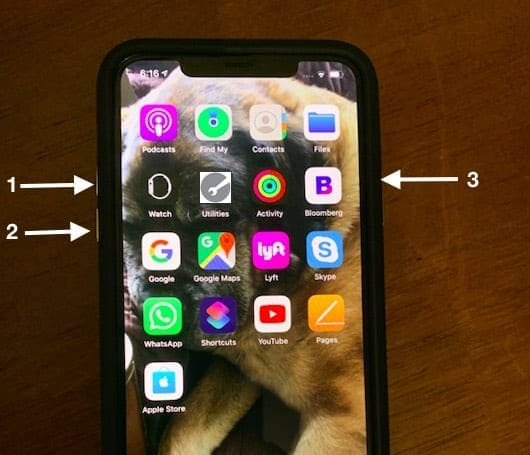 Tre semplici passi per forzare il riavvio dell’iPhone 11 Pro
Tre semplici passi per forzare il riavvio dell’iPhone 11 Pro
- Premere e rilasciare il tasto Volume su
- Premere e rilasciare il tasto Volume giù
- Tenere premuto il pulsante laterale fino al riavvio dell’iPhone 11
Se il vostro iPhone 11 non si riavvia alla fine del passo 3 di cui sopra, è possibile che stiate eseguendo la sequenza un po’ troppo lentamente. Provateci un paio di volte e ci riuscirete. Questo vale soprattutto per gli utenti che stanno passando all’iPhone 11 e all’iPhone 11 Pro dei modelli precedenti, come l’iPhone 6S.
Il processo di riavvio della forza per questi nuovi iPhone è simile a quello dei dispositivi della serie iPhone X, iPhone XS.
Se volete semplicemente spegnere il vostro iPhone 11, potete farlo anche tramite l’applicazione Impostazioni. Toccate su Impostazioni ;Generale e scorrete in basso nella parte inferiore dello schermo e scegliete ‘Spegni’.
Modalità DFU su iPhone 11 Pro, Ecco come fare
Per quelle rarissime occasioni, quando è necessario mettere l’iPhone 11 in modalità DFU per risolvere i problemi o ripristinare completamente l’iPhone utilizzando iTunes, ecco la sequenza dei passi. Le sequenze del volume e dei pulsanti laterali devono essere eseguite più velocemente perché la modalità di ripristino appaia su iTunes.
- Collegate il vostro iPhone 11 al computer utilizzando un cavo da Lightning a USB.
- Aprire iTunes sul vostro computer
- Premere e rilasciare il pulsante Volume su.
- Premere e rilasciare rapidamente il pulsante Volume giù.
- Premere e tenere premuto il pulsante laterale per 10-15 secondi fino a quando lo schermo dell’iPhone diventa nero
- Premere e continuare a tenere premuto il tasto laterale
- Avanti Premere e tenere premuto il pulsante Volume Down per 5 secondi, quindi rilasciare il pulsante Side mentre si continua a tenere premuto il pulsante Volume Down per altri 10 secondi. Se questi passaggi vengono eseguiti correttamente, il display dovrebbe rimanere nero senza testo o loghi.
- Si dovrebbe vedere il messaggio ” iTunes ha rilevato un iPhone in modalità di recupero . È necessario ripristinare questo iPhone prima che possa essere utilizzato con iTunes”.
- Ora è possibile utilizzare l’opzione per ripristinare iOS sul vostro iPhone.
Uscire dalla modalità DFU (schermo nero sull’iPhone) è un processo molto più semplice. Eseguire questi tre passi in rapida successione.
- Premere e rilasciare il pulsante Volume su.
- Premere e rilasciare il pulsante Volume giù.
- Premere e continuare a tenere premuto il tasto Side fino a quando non appare il logo Apple.
Ci auguriamo che il vostro iPhone 11 continui a funzionare al meglio e che non dobbiate usare la modalità DFU. Speriamo anche che abbiate acquistato AppleCare+ per il vostro nuovo iPhone 11.
- Sì, puoi rinnovare Apple Care per il tuo iPhone, iPad, & Apple Watch!
- AppleCare+ ora ha una protezione opzionale contro lo smarrimento e il furto, ecco cosa dovreste sapere
In caso di un problema importante con iOS (schermo nero sul display e l’iPhone 11 non risponde) o se il vostro iPhone 11 continua a riavviarsi potete contattare il supporto Apple e ottenere la loro assistenza.
<
